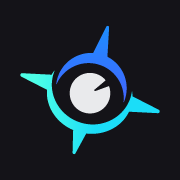
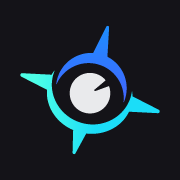
一键实现手机/平板变身云电脑
VEGA云电脑,最近更新到2.3.8版本,新增多种翻译语言,超好用的掌上云电脑应用,提供多种云桌面配置,其多地机房提供算力支持,延迟低,效果优异,可满足不同场景使用需求,支持搭配电视使用,用户可随时随地轻松连接体验。
1、先在豆特游戏网下载安装软件,查看相关用户协议和隐私政策。
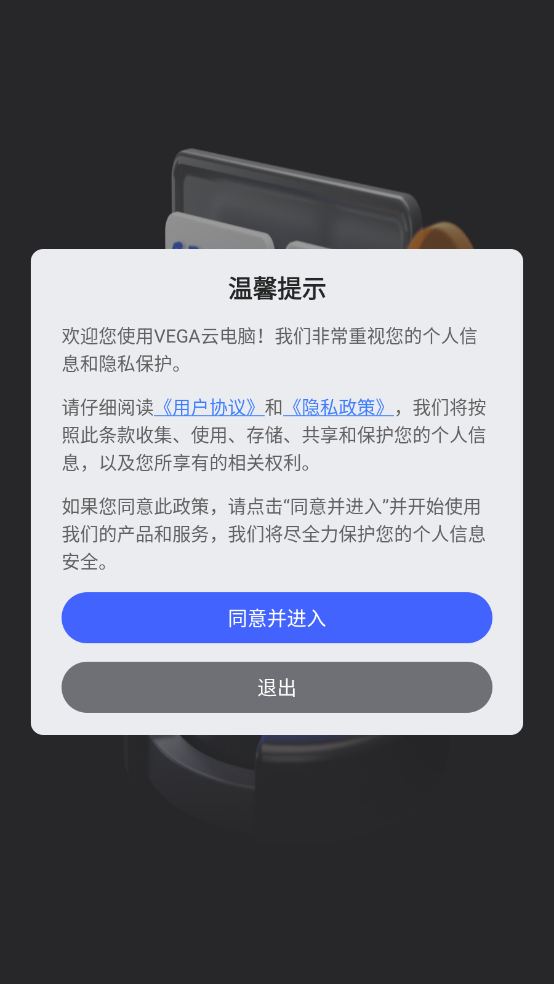
2、一键打开进入软件,选择"手机模式",注册并登录。
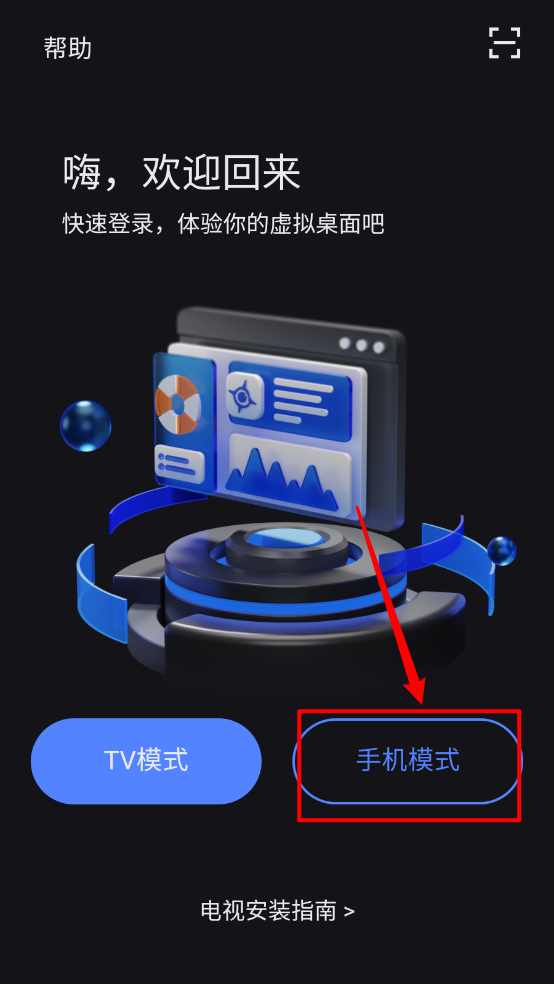
3、进入主页选择所需区域和机型进行配置。

4、在选择区域页面,可以根据所需进行选择,完成后点击"下一步"。

5、最后,完成后就可以返回主页点击"连接桌面"使用。

1、打开VEGA云电脑app,在主页点击"我的"。
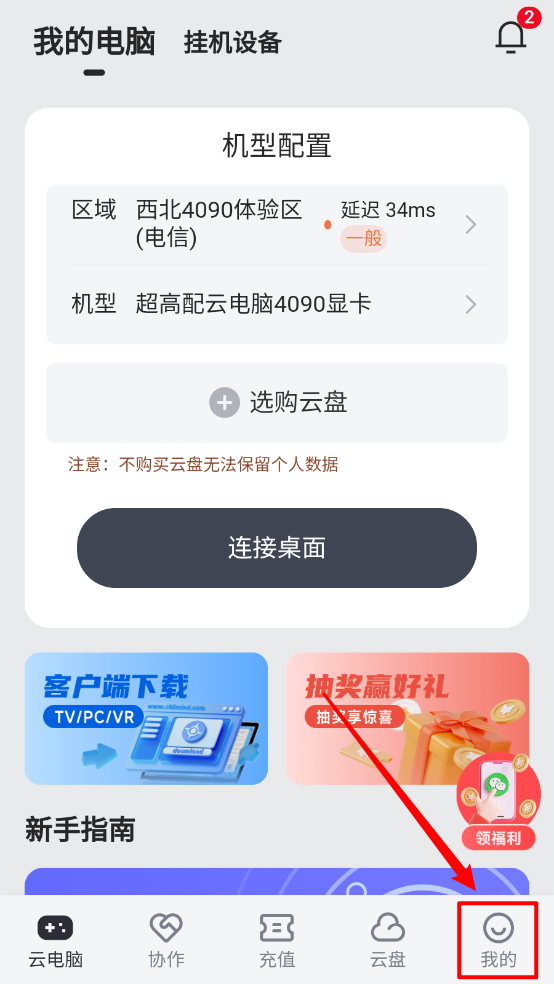
2、然后选择"个人中心"进入。
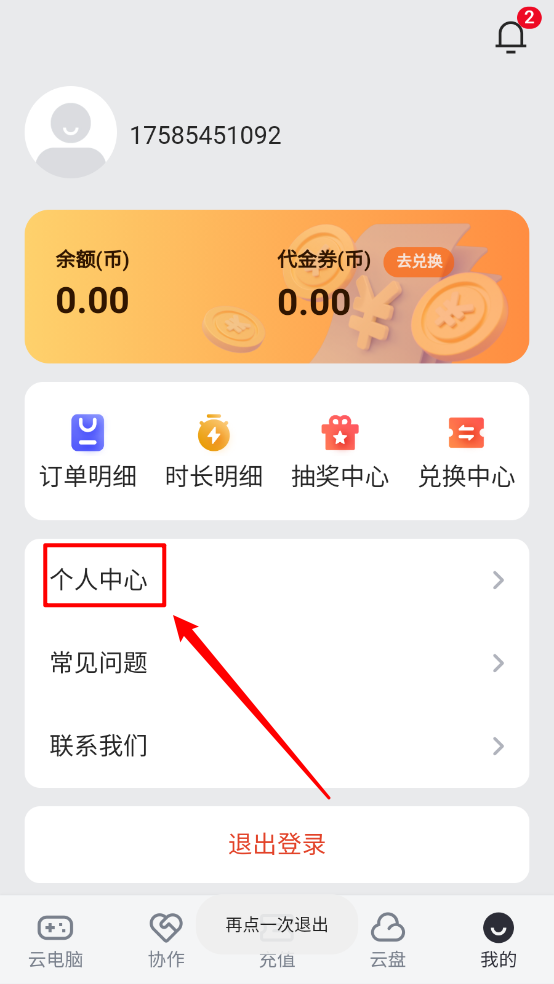
3、最后点击"实名认证",在里面填写实名信息提交即可。
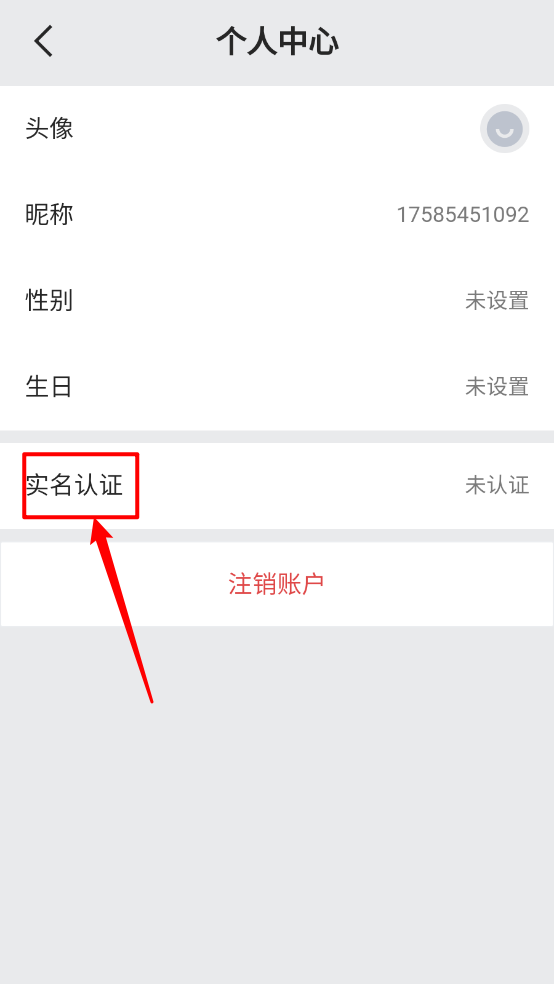
1、高性能3D图形体验
VEGA云电脑支持3D软件的流畅使用。在虚拟桌面内可高效运行AutoCAD,SOLIDWORKS,MAYA等各类设计软件。
2、稳定操作体验
VEGA云电脑可连续运行,能够承受长时间的连续大负荷运行。
3、多屏显示
VEGA云电脑支持多屏显示,多地协同操作。
1、新用户可以通过公众号免费领取5元代金券,直接进行云电脑体验,领取方式见客户端首页面广告。
2、云电脑分为体验区和正式区两种,区别在于正式区提供购买云盘服务,附加云盘后,云电脑将完全保留所有程序和配置,专属用户使用,可以自行下载安装程序并随时在区域内切换配置机型,数据及配置不受影响。
3、正式区挂机状态下8折计费,无显卡机型挂机6折,体验区挂机无折扣。挂机状态云电脑会持续运行不关机回收。
4、手机客户端支持虚拟鼠标和触控两种操作方式,可通过点击云电脑内悬浮球中鼠标模式进行切换,手势操作方式见客户端首页面新手指南中的"手势操作指南”;同时还有虚拟键盘和虚拟手柄,同样在悬浮球中点选切换。
5、windows客户端可通过云电脑内右上角悬浮球实现更多功能,如映射本地电脑磁盘分区,直接在云电脑和本地电脑之间传输文件等。
1、区域怎么选更好?
为了更好的使用体验,请选择延迟较低,离您更近的区域。
2、机型如何选择?
您可根据所需的核心数,内存大小,显存需求来选择机型。
3、云盘如何选择?
云盘与区域对应,所购买云盘只能应用在相应区域的机器上,无法跨区使用。
v2.3.8
1、修复已知问题
2、增加多种翻译语言

相信超多的小伙伴都像体验多台电脑同时办公,今天给大家带来了免费云电脑无限时间版app的资源,让你通过手机就能远程操控一台高性能云电脑,无论是办公、设计还是玩游戏,都能轻松搞定,完全免费且不限使用时间,随时随地享受电脑级的操作体验哟!

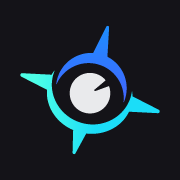




gamestoday
游戏辅助 / 2.91M 2025-04-16更新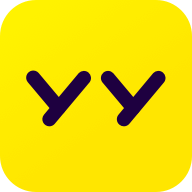
yy语音
社交聊天 / 62.32M 2025-03-24更新
steam手机版
游戏辅助 / 93.58M 2025-05-08更新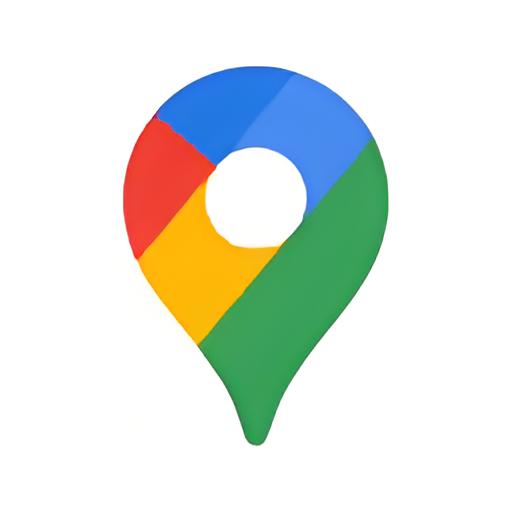
谷歌地图中文版
旅游出行 / 198.24M 2025-03-06更新
囧次元免费版
小说动漫 / 103.26M 2025-04-28更新
倍速课堂人教版
学习教育 / 71.19M 2025-04-14更新
元力音乐免费版
影音播放 / 41.40M 2025-05-09更新
光环助手最新版
游戏辅助 / 43.20M 2025-04-16更新
壁纸引擎
壁纸美化 / 111.20M 2025-04-22更新
星火电视
影音播放 / 16.61M 2025-04-30更新
囧次元app正版
小说动漫 / 103.26M 2025-05-09更新
喵趣漫画最新版
新闻阅读 / 23.59M 2025-05-09更新
星火电视TV版
影音播放 / 16.61M 2025-05-09更新
闪玩云游戏免费版
游戏辅助 / 28.00M 2025-05-09更新
软天空正版
游戏辅助 / 31.81M 2025-05-09更新
123云盘
系统工具 / 102.26M 2025-05-09更新
红果免费短剧官方版
影音播放 / 86.81M 2025-05-09更新
米读小说最新版
小说动漫 / 67.70M 2025-05-09更新
闪玩
游戏辅助 / 47.13M 2025-05-09更新